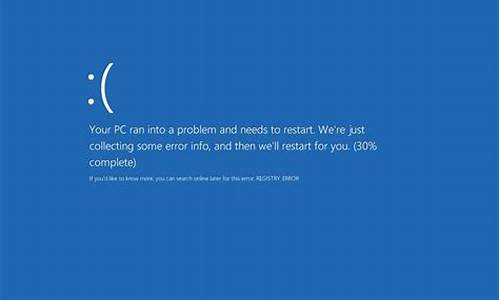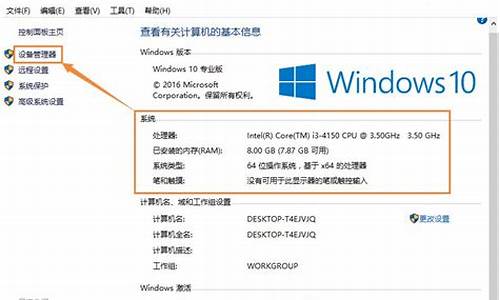怎样让电脑系统连接打印机_怎样让电脑系统连接打印机打印文件
1.笔记本电脑如何连接打印机打印
2.电脑无线网络连接打印机步骤

一、点击电脑左下角开始-设置
二、选择设备
三、点击“添加打印机或扫描仪”左侧的 “+”号按钮
四、此时机器会自动搜索,当搜索不到时,点击我需要的打印机不在此列表中,选择TCP/IP下一步
五、在主机名或ip地址后面输入网络打印机的ip,点击下一步
六、会出现让你安装驱动,如果之前电脑中安装过驱动就选择使用当前的驱动,如果没有请请至官网下载对应驱动,重新安装驱动
七、全部完成之后会出现打印机的名称(可自行更改),是否需要共享,设置为默认打印机,按照自己的需要操作
八、最后就会发现打印机已经安装好了,如下图所示
笔记本电脑如何连接打印机打印
一、打开操作中心,点击“所有设置”按钮,如图:
二、点击“设备”按钮,如图所示:
三、点击“添加打印机或扫描仪”左侧的 “+”号按钮;
四、此时机器会自动搜索,当搜索不到时,点击我需要的打印机不在此列表中,选择TCP/IP下一步;
五、在主机名或ip地址后面输入网络打印机的ip,点击下一步;
六、会出现让你安装驱动,如果之前电脑中安装过驱动就选择使用当前的驱动,如果没有就需要重新安装驱动。
七、全部完成之后会出现打印机的名称(可自行更改),是否需要共享,设置为默认打印机,按照自己的需要操作;
最后就会发现打印机已经安装好了
电脑无线网络连接打印机步骤
笔记本电脑连接打印机打印步骤如下:
工具/材料:华硕A456U、win10系统、惠普打印机DJ1210。
1、确认打印机和电脑都已经开机。
2、使用usb线将打印机和电脑连接在一起。
3、打开电脑的控制面板,找到“设备和打印机”选项。
4、点击“添加打印机”按钮。
5、选择要连接的打印机,点击下一步。系统会自动安装打印机驱动程序,等待安装完成。安装完成后,系统会提示打印机已经成功连接到电脑,选择文件打印即可。
电脑无线网络连接打印机步骤如下
查看网络连接查看连接打印机的电脑的网络连接。双击我的电脑,打开我的电脑对话框。在左侧,会看到网上邻居。单击网上邻居,点击左侧“查看网络连接”。
查看IP地址查看IP地址。在网络连接对话框下,可以看到已有的网络连接。选择本地连接,双击本地连接,弹出“本地连接 状态”对话框,点击支持选项卡,在这里可以看到IP地址。如果使用宽带连接,就请双击宽带连接查看IP地址。这里以IP地址:192.168.255.101为例。
共享打印机共享打印机。双击我的电脑,点击控制面板,点击“打印机和其他硬件”,点击“安装的打印机或传真打印机”,进入打印机和传真机对话框。
共享选择共享选择连接到电脑上的那台打印机。右击打印机选择“共享”,点击共享后会看到这个打印机上有一个拖着打印机的手,打印机共享设置成功。
无线网络连接无线网络笔记本上单击开始菜单,点击运行,弹出运行对话框。在对话框内输入连接打印机的电脑的IP地址“\\192.168.255.101”,对电脑访问,如果不出意外,会看到共享的打印机。右击连接,连接成功后,就可以使用你的笔记本,通过无线网络进行打印了。
声明:本站所有文章资源内容,如无特殊说明或标注,均为采集网络资源。如若本站内容侵犯了原著者的合法权益,可联系本站删除。